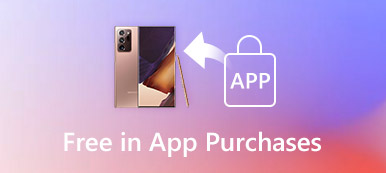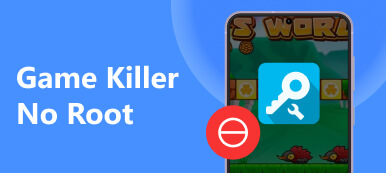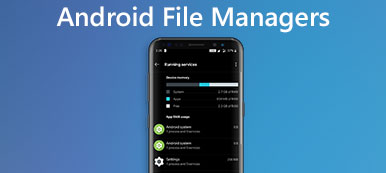尽管移动设备几乎可以做任何事情,但它们并不方便,部分原因在于它们的工作方式。 Button Savior的发布旨在帮助人们顺利使用移动设备。 它显示屏幕软件按钮,例如后面,主页和菜单。
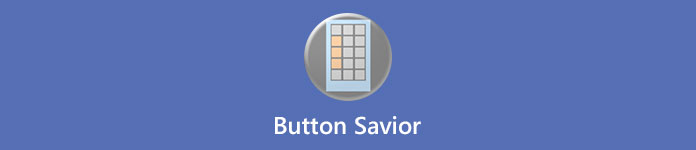
Android用户可以使用这些按钮来控制设备上的所有内容,而无需按下物理按钮。 它使Android设备上的导航变得非常简单,尤其是当您害怕物理按钮损坏或物理按钮不能正常工作时。 在这篇文章中,我们将分享您应该了解的一些最流行的软件按钮应用程序,Button Savior。
部分1:按钮救主根VS非根
Button Savior由独立开发者jerryfan2000发布。 它有两个版本,一个用于root用户,另一个用于非root用户设备。 您可以阅读我们对两者的介绍并选择合适的介绍。
按钮救主没有根
Button Savior No Root的主要特点:
1。 适用于Android 4.1及更高版本的系统。
2。 在没有生根设备的情况下模拟屏幕上的硬件按钮。
3。 关闭状态栏或底部导航栏以享受更大的屏幕区域。
4。 显示可随处召唤的浮动软件按键面板。
5。 添加喜爱的动作并立即使用。
6。 使用Samsung S-Pen支持自动软件按钮可见性控制。
7。 从两侧显示按钮面板。
8。 自定义按钮面板,如主页,后退,最近任务,屏幕关闭,音量,相机等。
9。 集成点击模式和快捷方式。
10。 可以在Google Play商店免费下载(还有专业版)。
按钮救世主根
主要功能,除非Non Root版本包含的容量:
1。 提供全屏模式完全摆脱Android导航栏。
2。 通过手势或点击触发操作。
3。 在面板上添加呼叫按钮和相机按钮模拟。
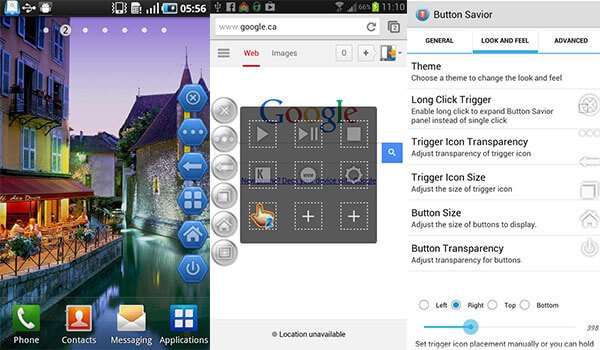
简而言之,有根和无根的Android用户可以共享Button Savior的相同功能。 所以,没有必要 root Android 如果你需要这个软件按钮应用程序。 另一方面,它是root用户必备的应用程序。
部分2:如何使用Button Savior Non Root
现在,Button Savior为Root和Non Root提供免费和专业版。 有了专业版,您可以享受各种功能,例如重新映射或重新排序按钮,自定义每行按钮数量。 对普通人来说,免费版就足够了。 您可以在下面详细了解如何使用Button Savior No Root。
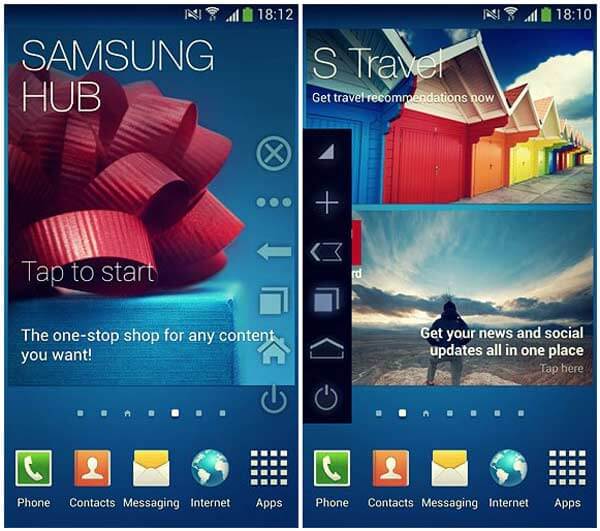
:确保您的Android支持,打开您的Google Play,在智能手机或平板电脑上搜索并安装该应用。 这需要互联网连接。
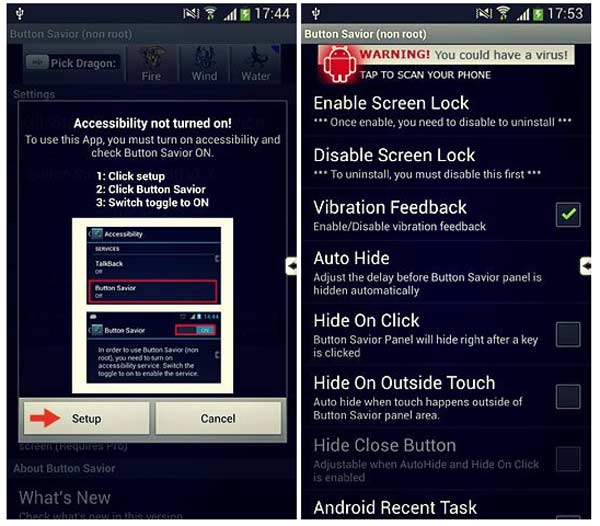
:转到您的应用程序抽屉,然后启动Button Savior应用程序。 首先,将向您显示一条通知,指出辅助功能未打开。 要启用它,请点击设置按钮>触摸按钮救星>将按钮救星切换到开启位置。
:接下来,您将进入设置屏幕。 在这里,您可以选择自己喜欢的主题,更改按钮的大小并在屏幕上自定义其位置。
如果您使用的是专业版,则可以重新组织按钮和功能。
:安装完成后,关闭应用程序,浮动图标将出现在主屏幕上。 现在,您可以在任何屏幕上浏览智能设备。
Button Savior Root的工作流程与Non Root版本非常相似,您可以使用上面的指南在您的root用户Android上进行设置。 Root版本也可以免费进入Google Play。
部分3:按钮救主的两种选择
如果您不喜欢Button Savior或者它不适用于您的设备,您可以在此部分了解更多选项。
后退按钮(无根)
与Button Savior不同,Back Button仅与非root Android设备兼容。 其主要特点包括:
1。 显示浮动按钮和导航栏。
2。 您可以决定是否显示主页按钮和通知栏。
3。 允许用户选择浮动面板上的任何按钮。
4。 长按推移按钮面板或小部件。
5。 点按即可转到主屏幕或最近的屏幕。
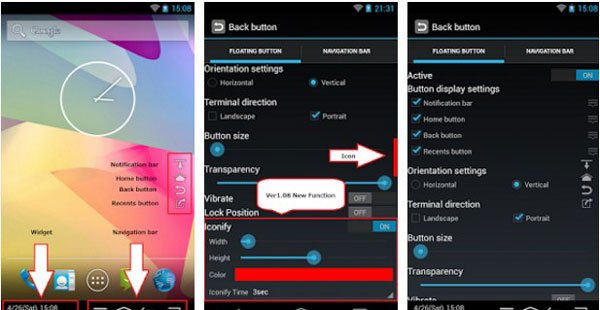
优点
1。 这款Button Savior替代品可在Google Play中免费使用。
2。 它不需要互联网连接,非常安全。
3。 您可以随时禁用浮动面板。
4.然后,您可以设计浮动按钮的大小,方向,透明度和其他参数。
5。 它支持更广泛的Android系统。
缺点
1。 导航栏在Android 4.4或更高版本上不可用。
2。 与Button Savior相比,这款软键应用程序缺少一些功能。
浮动软键
如果您正在为根植的Android设备寻找Button Savior的替代品,浮动软键应用程序是一个不错的选择。 其基本功能包括:
1。 无需按硬件键即可在屏幕上使用Home,Back,Menu,Volume Down和Volume Up按钮。
2。 调整屏幕按钮的大小并根据需要更改位置。
3。 可调节的透明度和其他自定义选项。
4。 自定义带有内置主题的按钮图标。
5。 添加或删除按钮以根据您的要求自定义浮动面板。
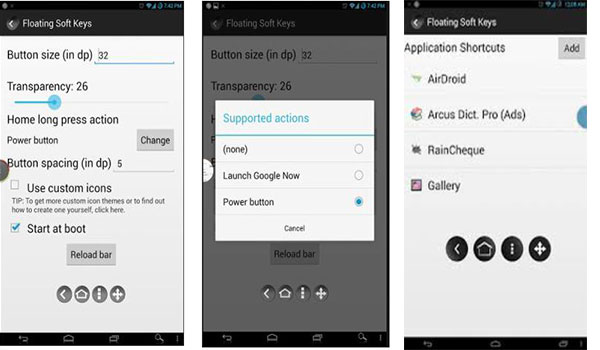
优点
1。 这个Button Savior替代品适用于更广泛的Android版本。
2。 它在Android 4.1及更高版本的通知中添加了对导航栏的支持。
3。 此软键应用程序是开源的,可在Play商店下载。
缺点
1。 它仍处于测试级别,因此您可能会遇到各种错误。
2。 主题有限。
不要错过:10 最好的Android文件管理器 在Android上浏览和整理文件
结论
现在,您应该至少掌握有根和无根Android设备的软件按钮应用程序。 如上所述,Button Savior使Android智能手机/平板电脑上的导航变得更加容易。 最大的好处是您可以顺利地在有根和无根Android手机上使用它。
作为一个开源项目,您可以尝试免费版本。 Button Savior Pro提供更多功能。 此外,您可以按照我们的分步指南快速设置和使用此软键应用程序。 如果您不喜欢它,我们还会在第三部分中分享更多选项。



 iPhone数据恢复
iPhone数据恢复 iOS系统恢复
iOS系统恢复 iOS数据备份和还原
iOS数据备份和还原 iOS录屏大师
iOS录屏大师 MobieTrans
MobieTrans iPhone转移
iPhone转移 iPhone橡皮擦
iPhone橡皮擦 WhatsApp转移
WhatsApp转移 iOS解锁
iOS解锁 免费HEIC转换器
免费HEIC转换器 iPhone 位置转换器
iPhone 位置转换器 Android数据恢复
Android数据恢复 损坏Android数据提取
损坏Android数据提取 Android数据备份和还原
Android数据备份和还原 手机转移
手机转移 数据恢复工具
数据恢复工具 蓝光播放器
蓝光播放器 Mac清洁卫士
Mac清洁卫士 DVD刻录
DVD刻录 PDF 转换
PDF 转换 Windows密码重置
Windows密码重置 手机镜
手机镜 视频转换器旗舰版
视频转换器旗舰版 视频编辑
视频编辑 屏幕录影大师
屏幕录影大师 PPT到视频转换器
PPT到视频转换器 幻灯片制作
幻灯片制作 免费视频转换器
免费视频转换器 免费屏幕录像机
免费屏幕录像机 免费HEIC转换器
免费HEIC转换器 免费视频压缩器
免费视频压缩器 免费的PDF压缩器
免费的PDF压缩器 免费音频转换器
免费音频转换器 免费录音机
免费录音机 免费视频木工
免费视频木工 免费图像压缩器
免费图像压缩器 免费背景橡皮擦
免费背景橡皮擦 免费图像升频器
免费图像升频器 免费水印去除剂
免费水印去除剂 iPhone屏幕锁
iPhone屏幕锁 拼图魔方
拼图魔方